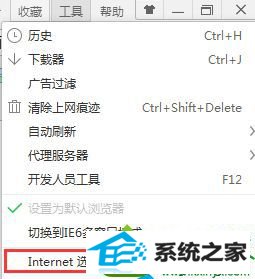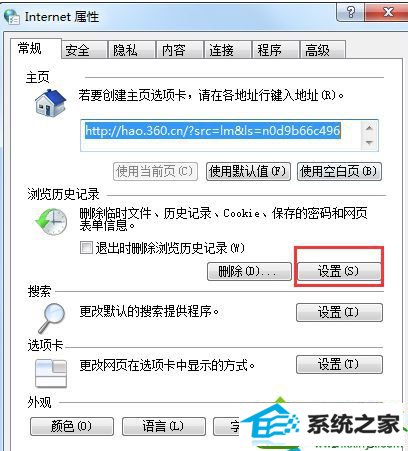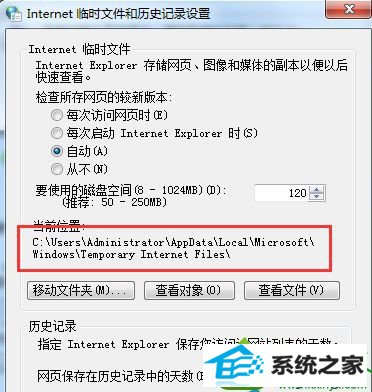快速还原win10系统启动浏览器后桌面出现TEMp文件夹的问题
发布时间:2019-10-09 07:08 作者:win10 64位系统 来源:http://www.win10jihuo.com
今天和大家分享一下win10系统启动浏览器后桌面出现TEMp文件夹问题的解决方法,在使用win10系统的过程中经常不知道如何去解决win10系统启动浏览器后桌面出现TEMp文件夹的问题,有什么好的办法去解决win10系统启动浏览器后桌面出现TEMp文件夹呢?小编教你只需要1、打开iE浏览器,然后点击工具——“internet选项”; 2、然后打开internet 选项后在历史浏览设置区域点击“设置”;就可以了;下面就是我给大家分享关于win10系统启动浏览器后桌面出现TEMp文件夹的详细步骤:: 1、打开iE浏览器,然后点击工具——“internet选项”;
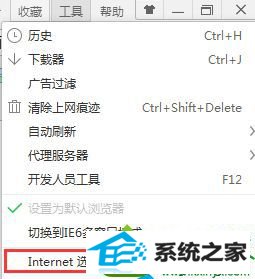
2、然后打开internet 选项后在历史浏览设置区域点击“设置”;
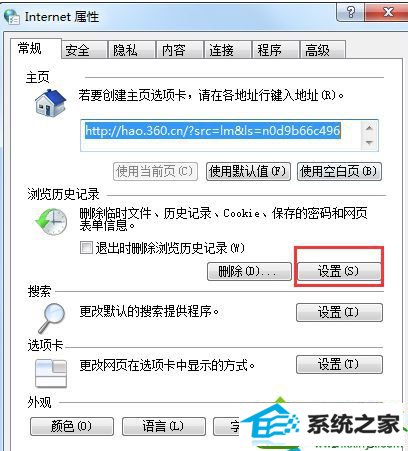
3、查看当前历史浏览记录和临时文件目录是不是指向了桌面desktop文件夹,如果是的话那么进行重新设置别的文件夹或系统默认的文件夹中; 4、我们可以使用“移动”按钮来浏览一个新的放置临时文件的文件夹,最后点击确定;
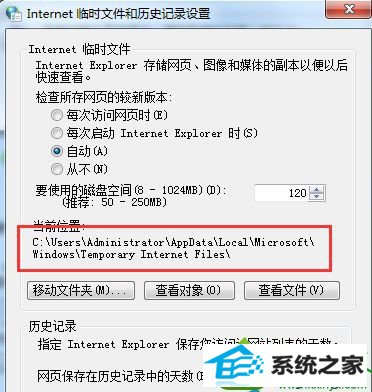
5、如果上述文件夹设置是正确的话,那么确定你是打开什么浏览器才会出现的TEMp文件夹,并在该浏览器中进行设置。 win10开启浏览器后桌面生成TEMp文件的解决方法就介绍到这里了,win10变更TEMp临时文件目录路径是最好的解决方法。